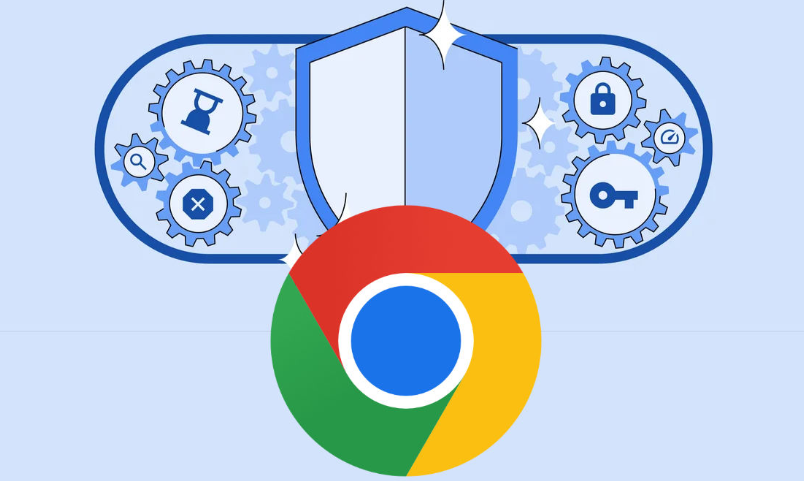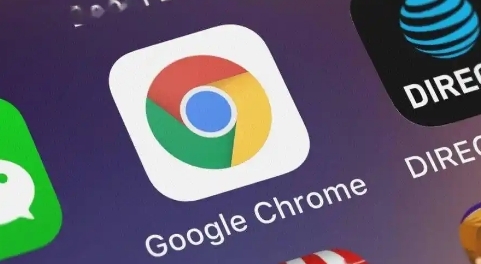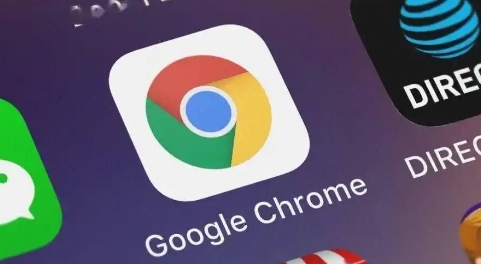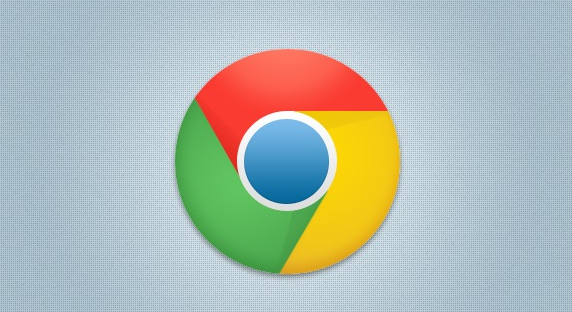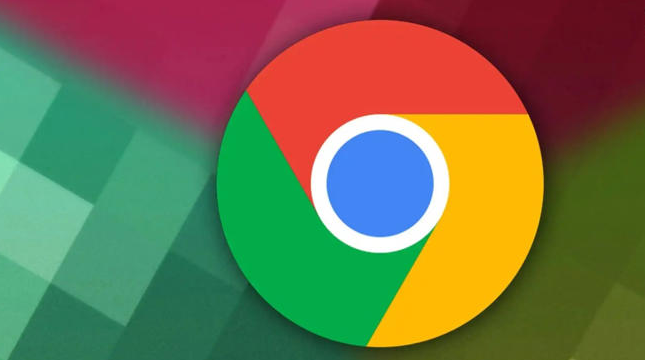以下是Chrome浏览器下载安装及卸载重装教程:
一、Chrome浏览器下载安装
1. 访问官网:打开浏览器,输入[https://www.google.com/chrome](https://www.google.com/chrome)(Google Chrome官网),点击 “下载 Chrome” 按钮,根据系统位数(32位或64位)选择合适的版本进行下载。如果是Windows系统,一般可在官网自动识别并下载适配版本;若是Mac系统,需注意选择对应的macOS版本。
2. 下载安装包:点击下载后,等待下载安装包完成。下载完成后,找到安装包文件,通常在浏览器的下载文件夹中。
3. 安装浏览器:双击安装包文件,按照提示进行安装。在安装过程中,可选择安装路径、是否创建
桌面快捷方式等选项,然后点击“安装”按钮,等待安装完成。安装完成后,可勾选“启动Chrome”选项,直接打开浏览器,也可稍后手动打开。
二、Chrome浏览器卸载
1. 通过控制面板卸载:打开开始菜单,输入“控制”,进入控制面板。在控制面板中找到“程序”-“卸载程序”,在列表中找到谷歌浏览器,右键点击选择卸载。按照提示完成卸载过程,重启电脑以确保卸载干净。
2. 使用geek卸载工具:先使用geek卸载工具或其他卸载软件,删除大多数文件和注册表。接着,在安装的目录下C:\Program Files (x86)\Google 将Google文件夹删除。最后,在C:\Users\计算机用户名\AppData\Local\Google,再次删除Google文件夹。若删除文件时遇到文件正在被使用无法删除的情况,可在
任务管理器中关闭相应的进程。
三、Chrome浏览器重装
1. 确认系统要求:Chrome浏览器支持大多数现代操作系统,包括 Windows 、macOS、Linux等,然而,如果您的系统版本过旧,可能会导致
安装失败。 操作步骤: 确认操作系统版本是否符合Chrome的最低要求。 对于Windows用户,确认至少是Windows 7或更高版本。 对于Mac用户,确认 macOS 版本不低于10.10。 如果系统版本不兼容,建议先进行操作系统更新,然后再重新安装Chrome浏览器。
2. 重新下载安装:按上述下载安装的步骤,重新从官网下载并安装Chrome浏览器。在重新下载并安装Google Chrome时,有时
浏览器缓存或临时文件可能会干扰安装过程。
总的来说,通过掌握这些Chrome浏览器下载安装及卸载重装教程的方法,无论是日常浏览还是专业开发,都能更加得心应手,提升观看体验和工作效率。